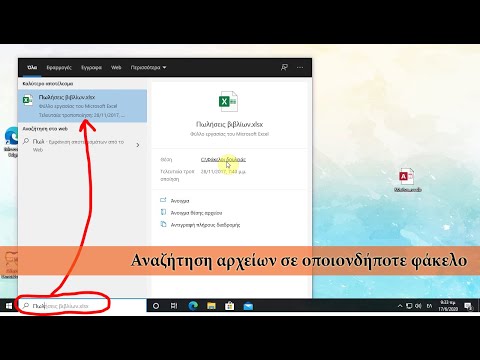
Περιεχόμενο
Η Microsoft δεν έχει δηλώσει ποτέ αυτό το ζήτημα δημοσίως, αλλά για τα Windows 10 η εταιρεία κατέστησε σαφές ότι στόχος είναι να βάλει ένα σοβαρό χαστούκι στο χρόνο που χρειάζονται οι χρήστες για να κάνουν καθημερινά καθήκοντα. Απενεργοποίηση του υπολογιστή σας στα Windows 8 πριν από την ενημέρωση των Windows 8.1 απαιτείται τουλάχιστον δύο κλικ. Η αναζήτηση αρχείων ή πραγμάτων στο διαδίκτυο απαιτεί να ανοίξετε ένα παράθυρο εξερευνητών αρχείων ή τον Internet Explorer. Η νέα ενημερωμένη έκδοση των Windows 10 από τη Microsoft δεν απαιτεί να κάνετε κάτι από αυτά.
Αντ 'αυτού, η αναζήτηση είναι ενσωματωμένη στη γραμμή εργασιών στα Windows 10. Μόλις διαμορφωθεί, η Cortana ζει εδώ, επιτρέποντάς σας να κάνετε ερωτήσεις και να δώσετε εντολές απλά πληκτρολογώντας τους ή με μια εντολή ήχου. Αυτό που πολλοί δεν απελευθερώνουν είναι ότι αυτό το πλαίσιο αναζήτησης τους επιτρέπει επίσης να αναζητούν αρχεία που είναι αποθηκευμένα στον υπολογιστή τους και τα πράγματα στον ιστό. Είναι μια τέλεια αντικατάσταση της οθόνης Bing SmartSearch που προστέθηκε από την Microsoft με την ενημερωμένη έκδοση των Windows 8.1.

Διαβάστε: Πώς να χρησιμοποιήσετε το Cortana στα Windows 10
Εδώ είναι πώς να αναζητήσετε τα Windows 10 για αρχεία και σχεδόν τίποτα.
Πριν ξεκινήσουμε, ξέρετε ότι θα χρειαστεί να κατεβάσετε την ενημερωμένη έκδοση των Windows 10 από τους διακομιστές της Microsoft πριν από ό, τι έχετε στο PC σας μοιάζει με αυτό που δείχνουμε εδώ. Τα Windows 10 είναι μια δωρεάν αναβάθμιση από τη Microsoft. Θα πρέπει να έχετε ήδη λάβει μια ειδοποίηση για να κάνετε κράτηση του αντιγράφου σας εάν εκτελείτε Windows 7 ή Windows 8.
Διαβάστε: Πώς να αποκτήσετε την δωρεάν αναβάθμιση των Windows 10
Αφού ολοκληρώσετε την πρόοδο της αναβάθμισης, θα λάβετε αυτό που βλέπετε εδώ.
Αναζήτηση αρχείων
Μετά την ολοκλήρωση της αναβάθμισης των Windows 10 ή την εκκίνηση του υπολογιστή σας για πρώτη φορά θα παρατηρήσετε ότι ένα σημαντικό τμήμα της γραμμής εργασιών σας αναλαμβάνεται από ένα πλαίσιο κειμένου. Από προεπιλογή, αυτό το πλαίσιο κειμένου σας προσκαλεί να αναζητήσετε οτιδήποτε. Αν και όταν ρυθμίσετε τον προσωπικό βοηθό της Cortana, αυτό το πλαίσιο κειμένου δηλώνει απλά "Ρωτήστε μου τίποτα".
Κάντε κλικ ή αγγίξτε το κουτί αναζήτησης και αρχίστε να πληκτρολογείτε το όνομα του αντικειμένου που αναζητάτε.

Από προεπιλογή θα έχετε μια περιορισμένη κατανομή των σχετικών στοιχείων. Συχνά φορές το αρχείο που ψάχνετε θα εμφανιστεί στην κορυφή του παραθύρου. Συχνά φορές αυτό δεν συμβαίνει. Αντ 'αυτού χρειάζεστε πιο λεπτομερή έλεγχο πάνω σε αυτό που ψάχνετε. Κάντε κλικ ή αγγίξτε το Τα πράγματά μου στο κάτω μέρος του παραθύρου.

Τώρα τα Windows 10 θα ευρετηριάσουν ολόκληρο τον υπολογιστή σας, αναζητώντας οτιδήποτε με αυτόν τον όρο αναζήτησης σε αυτό. Μπορείτε να ταξινομήσετε τα αποτελέσματα που σας στέλνει με τα αναπτυσσόμενα μενού στην κορυφή της οθόνης σας. Τα αποτελέσματα είναι γενικά χωριστά ανά τύπο περιεχομένου. Για παράδειγμα, οι εφαρμογές και τα προγράμματα εμφανίζονται στην κορυφή. Τα έγγραφα και οι φωτογραφίες σας εμφανίζονται λίγο χαμηλότερα από αυτό.

Αναζήτηση για ιστότοπους
Η αναζήτηση ιστοτόπων λειτουργεί ακριβώς με τον ίδιο τρόπο. Αρχίστε να πληκτρολογείτε τον όρο σας στο πλαίσιο αναζήτησης και θα αρχίσετε αμέσως να βλέπετε γενικότερα αποτελέσματα. Υπάρχουν συνήθως καταχωρήσεις για αναζήτηση στο διαδίκτυο επίσης. Για να λάβετε μόνο τα αποτελέσματα ιστού, πρέπει να κάνετε κλικ ή να αγγίξετε το Ιστός πάνω από το πλαίσιο κειμένου.

Η αναζήτηση στον Ιστό θα σας οδηγήσει σε ένα νέο παράθυρο Microsoft Edge που περιέχει τον αναζητούμενο όρο. Το Bing, η μηχανή αναζήτησης της Microsoft, είναι συνδεδεμένο στα Windows 10 από προεπιλογή, αλλά μπορείτε να αλλάξετε τον παροχέα αναζήτησης στις προχωρημένες ρυθμίσεις του Microsoft Edge. Το Microsoft Edge είναι το νέο πρόγραμμα περιήγησης που αντικαθιστά τον Internet Explorer στα Windows 10.

Πάτα το Windows στο πληκτρολόγιό σας και στο γράμμα μικρό για να ξεκινήσετε μια αναζήτηση από οπουδήποτε βρίσκεστε στα Windows 10. Να θυμάστε ότι δεν χρειάζεται να χρησιμοποιείτε απλά πληκτρολογημένες εντολές κειμένου για αναζήτηση στα Windows 10. Πατώντας ή πιέζοντας το κουμπί του μικροφώνου μπορείτε επίσης να μιλήσετε τους όρους αναζήτησης. Για παράδειγμα, μπορείτε να πείτε: "Ποιος είναι ο καιρός;" ή απλά "καιρός" για να λάβετε τις τελευταίες συνθήκες στην περιοχή σας. Για να πάρετε την προσοχή της Cortana και να χρησιμοποιήσετε τη φωνητική αναζήτηση, πατήστε το Windows κλειδί και το γράμμα ντο στο πληκτρολόγιό σας.
Βεβαιωθείτε ότι αν δεν σας αρέσει η ενσωματωμένη αναζήτηση και η Cortana δεν χρειάζεται να τα χρησιμοποιήσετε. Η πληκτρολόγηση ενός όρου στη γραμμή διευθύνσεων του Microsoft Edge σας επιτρέπει ακόμα να κάνετε αναζήτηση στον ιστό. Κάθε παράθυρο του File Explorer περιέχει ακόμα ένα πλαίσιο αναζήτησης.
Καταργήστε το πλαίσιο αναζήτησης
Μπορείτε να αντικαταστήσετε το πλαίσιο αναζήτησης με ένα μόνο εικονίδιο κάνοντας δεξί κλικ στη γραμμή εργασιών εάν έχετε ποντίκι και πληκτρολόγιο ή πατώντας και κρατώντας πατημένο το Taskbar αν έχετε αγγίξει.

Καλή τύχη με την δωρεάν αναβάθμιση των Windows 10 ή νέο υπολογιστή.


